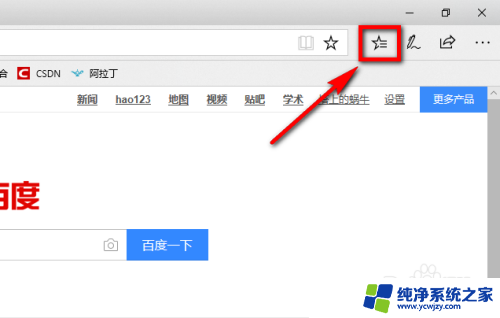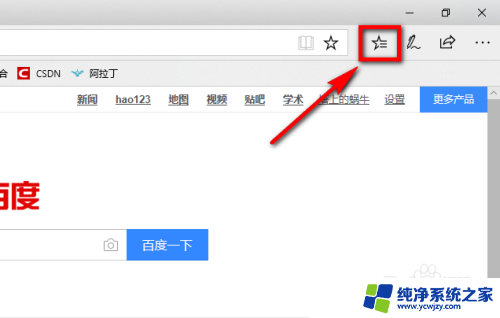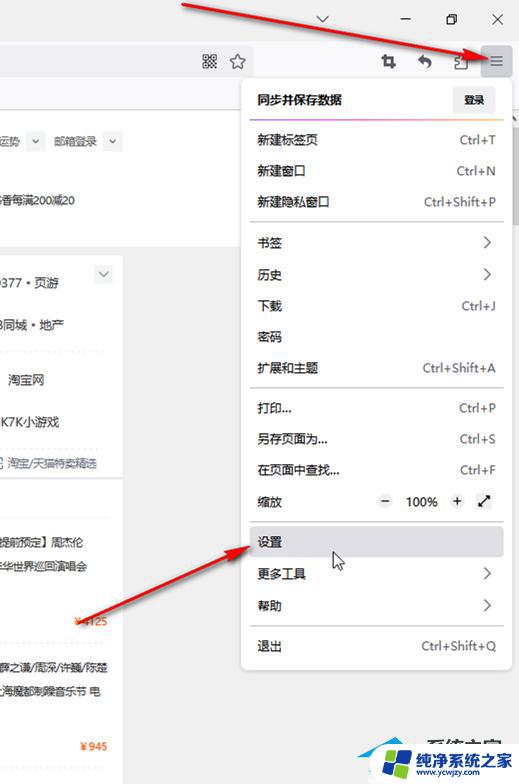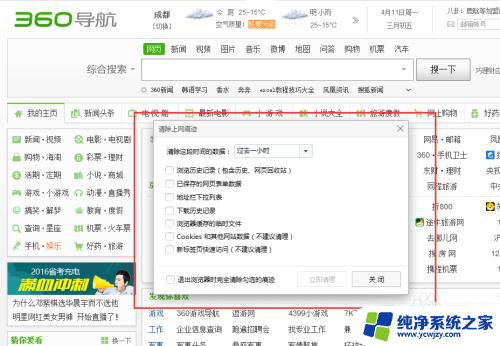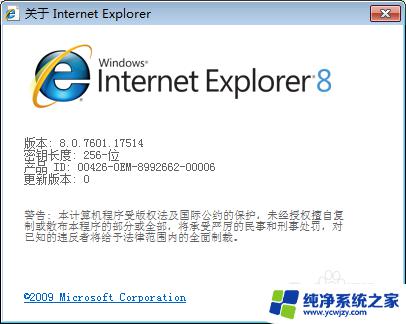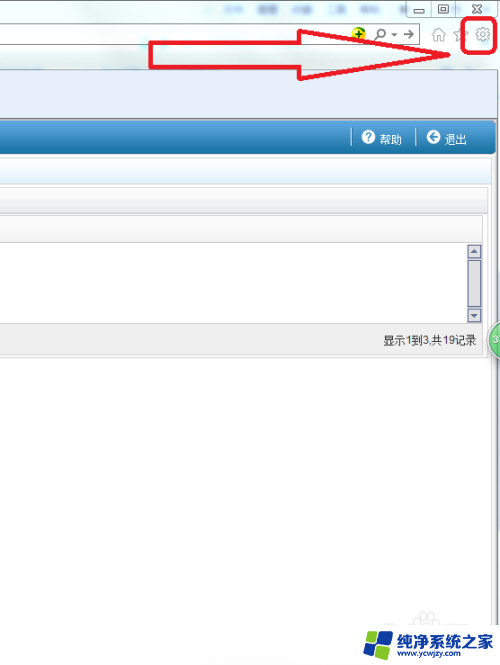浏览器清缓存怎么操作 电脑清理浏览器缓存的详细方法
在日常使用电脑浏览器时,我们常常会遇到页面加载缓慢或显示异常的情况,这时候清理浏览器缓存就成为解决问题的有效方法之一。浏览器缓存是指浏览器为了提升网页加载速度而临时存储的一些文件和数据,包括网页的HTML、CSS、JavaScript文件等。随着时间的推移,这些缓存文件可能会变得过多且陈旧,导致浏览器性能下降。了解如何清理浏览器缓存是非常重要的。接下来我们将详细介绍电脑清理浏览器缓存的方法。
电脑清理浏览器缓存的方法
方法一、
1. 在Google Chrome浏览器中,点击窗口右上角的三个点。点击【设置】;
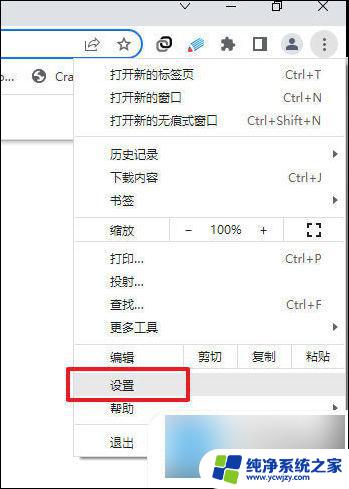
2. 在设置界面中点击【隐私设置和安全性】-【清除浏览数据】;
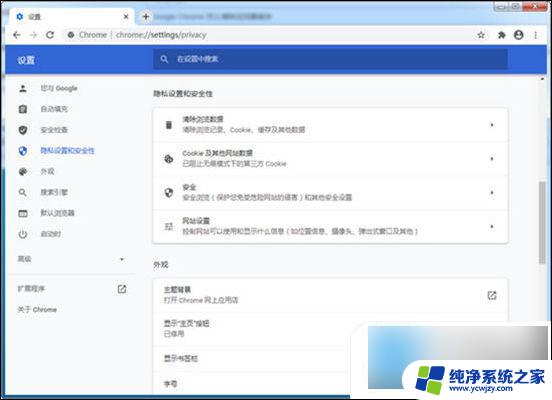
3. 这里有基本选项和高级选项,我们可以根据需要选择不同的方式来清除缓存。选择后点击【清除数据】即可。

方法二、
1. 打开Edge浏览器,点击右上角的三点,选择【设置】;
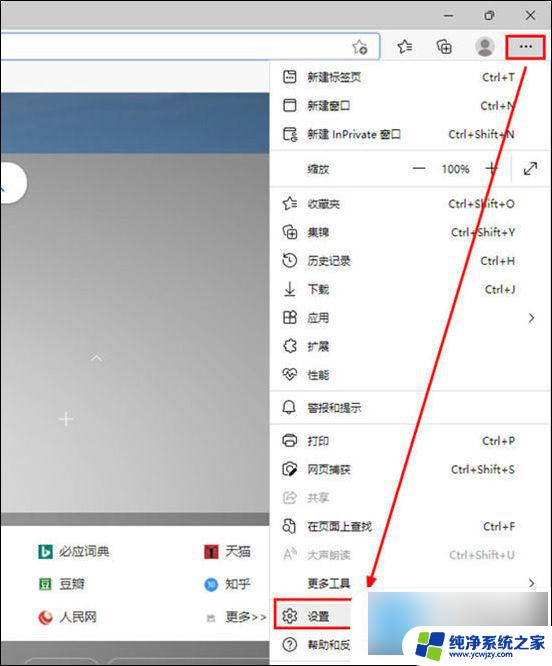
2. 在设置这个页面中,选择【隐私、搜索和服务】,点击选【择要清除的内容】;
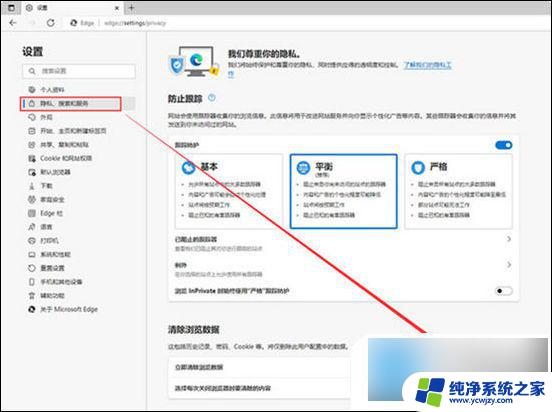
3. 在弹窗中选择【时间范围】,以及勾选需要清理的数据。最后点击【立即清除】。
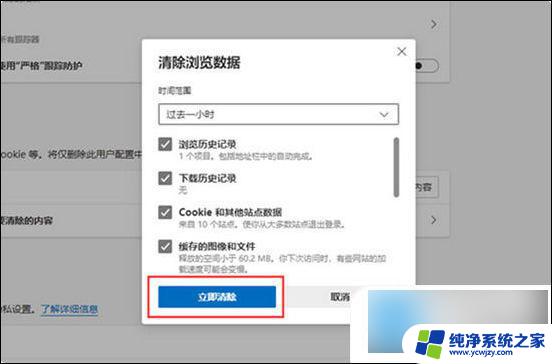
方法三、
1. 在浏览器右上角中,打开【工具】-【清除上网痕迹】;
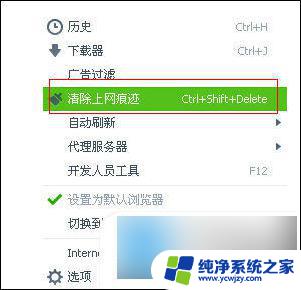
2. 勾选浏览器缓存,点击【立即清理】即可。
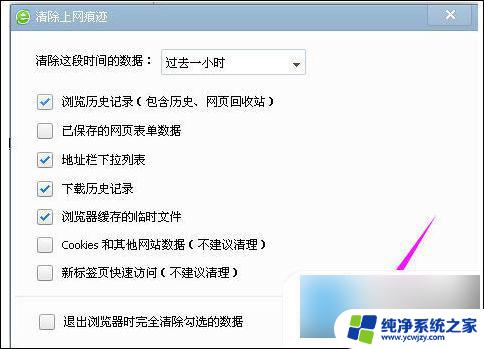
以上就是浏览器清缓存的操作步骤,希望对需要的用户有所帮助。